Panduan Lengkap Cara Menghitung Kata di Word untuk Semua Perangkat
Diterbitkan:
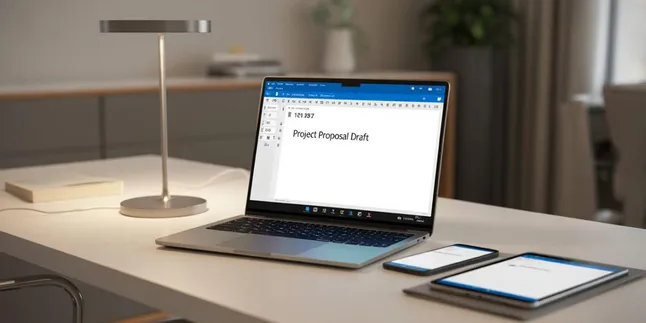
cara menghitung kata di word (image by AI)
Microsoft Word menyediakan fitur penghitungan kata yang sangat berguna bagi penulis, mahasiswa, dan profesional. Kemampuan untuk mengetahui jumlah kata dalam dokumen membantu memastikan tulisan sesuai dengan standar yang ditentukan. Fitur ini tersedia di berbagai platform dan dapat diakses dengan mudah melalui beberapa metode yang berbeda.
Advertisement
1. Metode Dasar Menghitung Kata di Microsoft Word

Metode Dasar Menghitung Kata di Microsoft Word (c) Ilustrasi AI
- Buka dokumen Microsoft Word yang ingin dihitung jumlah katanya
- Klik tab Review pada menu ribbon bagian atas
- Temukan kelompok menu Proofing di bagian kiri atas
- Klik tombol Word Count untuk membuka dialog penghitung kata
- Jendela kecil akan muncul menampilkan statistik lengkap dokumen
- Informasi yang ditampilkan meliputi jumlah halaman, kata, karakter dengan spasi
- Data karakter tanpa spasi juga tersedia dalam dialog tersebut
- Jumlah paragraf dan baris ikut ditampilkan secara otomatis
- Klik OK untuk menutup dialog penghitung kata
- Fitur ini bekerja pada semua versi Word mulai dari 2007 hingga terbaru
- Penghitungan dilakukan secara real-time saat mengetik
- Status bar di bagian bawah juga menampilkan jumlah kata secara langsung
- Klik angka di status bar untuk membuka dialog Word Count
- Pengaturan dapat disesuaikan untuk menampilkan atau menyembunyikan counter
- Metode ini berlaku untuk dokumen dengan format apapun
- Hasil penghitungan mencakup seluruh isi dokumen secara menyeluruh
- Header dan footer tidak dihitung dalam statistik utama
- Kotak teks dan objek SmartArt dikecualikan dari penghitungan
- Catatan kaki dan endnote dapat dimasukkan atau dikecualikan
- Opsi untuk menyertakan atau mengabaikan teks dalam tabel tersedia
2. Cara Menghitung Kata di Word Menggunakan HP Android dan iPhone
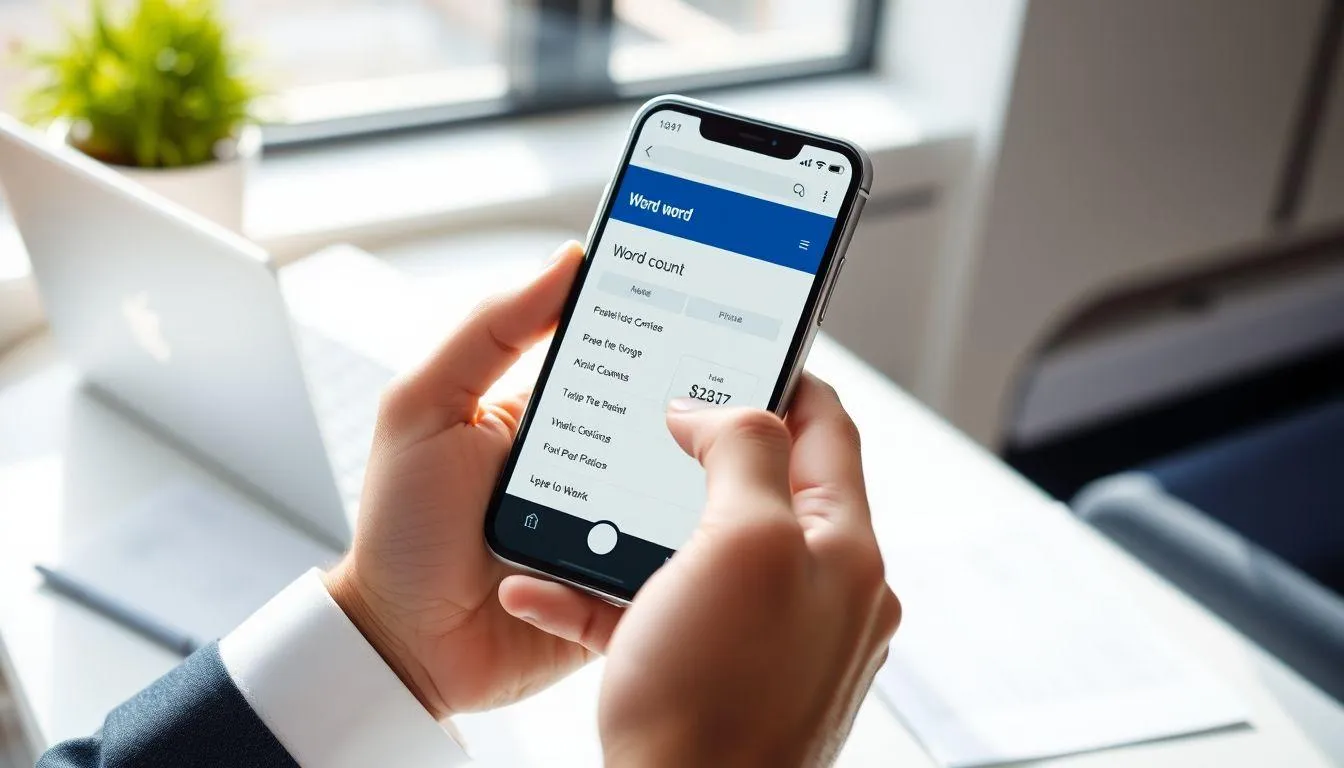
Cara Menghitung Kata di Word Menggunakan HP Android dan iPhone (c) Ilustrasi AI
- Unduh dan buka aplikasi Microsoft Word di perangkat mobile
- Buka dokumen yang ingin dihitung jumlah katanya
- Ketuk ikon Edit yang berbentuk huruf A dengan simbol pensil
- Pilih menu Home dari toolbar yang muncul
- Ketuk opsi Review untuk mengakses tools peninjauan
- Cari dan ketuk Word Count dalam menu Review
- Layar akan menampilkan statistik lengkap dokumen
- Informasi mencakup jumlah kata, karakter, dan paragraf
- Data baris dan halaman juga ditampilkan secara detail
- Ketuk area lain untuk menutup dialog penghitung
- Fitur ini tersedia untuk pengguna Android dan iOS
- Aplikasi Word mobile gratis dapat diunduh dari app store
- Sinkronisasi dengan akun Microsoft memungkinkan akses dokumen cloud
- Interface mobile disesuaikan untuk kemudahan penggunaan touchscreen
- Penghitungan tetap akurat meskipun menggunakan perangkat mobile
- Dokumen dapat diedit sambil memantau jumlah kata
- Fitur auto-save memastikan perubahan tersimpan otomatis
- Sharing dokumen dapat dilakukan langsung dari aplikasi mobile
- Mode offline memungkinkan penghitungan tanpa koneksi internet
- Kompatibilitas format file sama dengan versi desktop
Advertisement
3. Menghitung Kata di Word untuk Mac dan Windows

Menghitung Kata di Word untuk Mac dan Windows (c) Ilustrasi AI
- Buka aplikasi Microsoft Word pada komputer Mac atau Windows
- Akses dokumen melalui Recent Documents atau Open Other Document
- Untuk Mac, klik menu Tools pada menu bar atas
- Pilih Word Count dari dropdown menu Tools
- Untuk Windows, gunakan tab Review pada ribbon interface
- Klik Word Count di bagian Proofing pada Windows
- Dialog statistik akan menampilkan informasi lengkap dokumen
- Jumlah kata ditampilkan dengan jelas di bagian utama
- Statistik karakter dengan dan tanpa spasi tersedia
- Informasi halaman, paragraf, dan baris ikut ditampilkan
- Kedua platform memberikan hasil penghitungan yang identik
- Interface mungkin sedikit berbeda namun fungsi sama
- Shortcut keyboard dapat digunakan untuk akses cepat
- Status bar menampilkan jumlah kata secara real-time
- Pengaturan tampilan dapat dikustomisasi sesuai preferensi
- Fitur spell check terintegrasi dengan word count
- Grammar check juga dapat diakses dari menu yang sama
- Thesaurus dan translation tools tersedia di sekitar area ini
- Track changes tidak mempengaruhi akurasi penghitungan
- Comments dan markup dikecualikan dari statistik utama
4. Menggunakan Word Count untuk Bagian Teks Tertentu
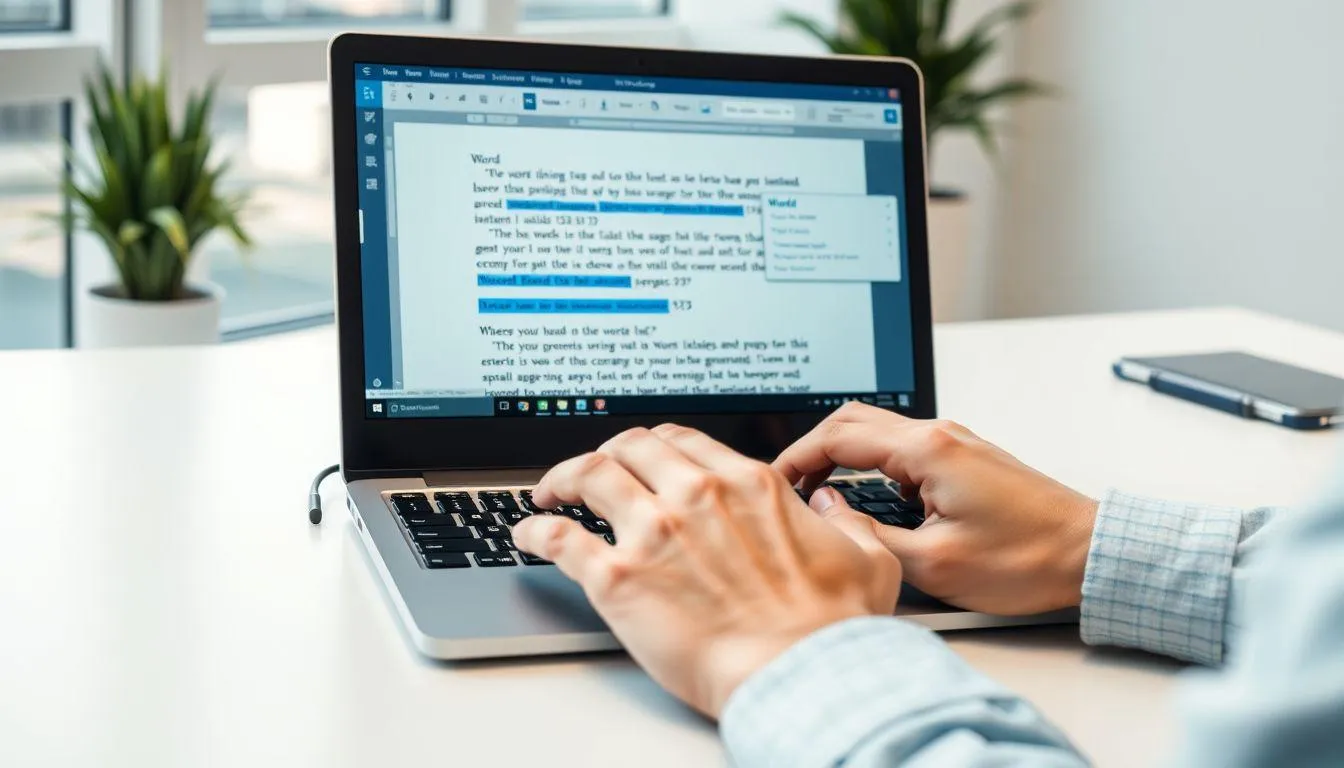
Menggunakan Word Count untuk Bagian Teks Tertentu (c) Ilustrasi AI
- Sorot atau blok bagian teks yang ingin dihitung
- Letakkan kursor di awal teks yang akan dipilih
- Drag mouse hingga akhir bagian yang diinginkan
- Teks terpilih akan ditandai dengan highlight biru
- Klik Word Count di status bar atau menu Review
- Dialog akan menampilkan statistik untuk teks terpilih
- Jumlah kata bagian terpilih ditampilkan terpisah
- Statistik keseluruhan dokumen tetap terlihat sebagai perbandingan
- Metode ini berguna untuk mengecek panjang paragraf tertentu
- Dapat digunakan untuk memverifikasi kutipan atau bagian khusus
- Multiple selection memungkinkan penghitungan beberapa bagian sekaligus
- Keyboard shortcut Ctrl+A memilih seluruh dokumen
- Shift+Click memperluas seleksi dari posisi kursor
- Double-click memilih satu kata, triple-click memilih paragraf
- Find and Replace dapat membantu memilih teks spesifik
- Formatting tidak mempengaruhi hasil penghitungan
- Bold, italic, dan underline tetap dihitung normal
- Hyperlink dihitung sebagai teks biasa
- Footnote reference tidak dihitung dalam seleksi utama
- Table cells dapat dipilih dan dihitung secara terpisah
5. Word Count di Word Online dan Web Version
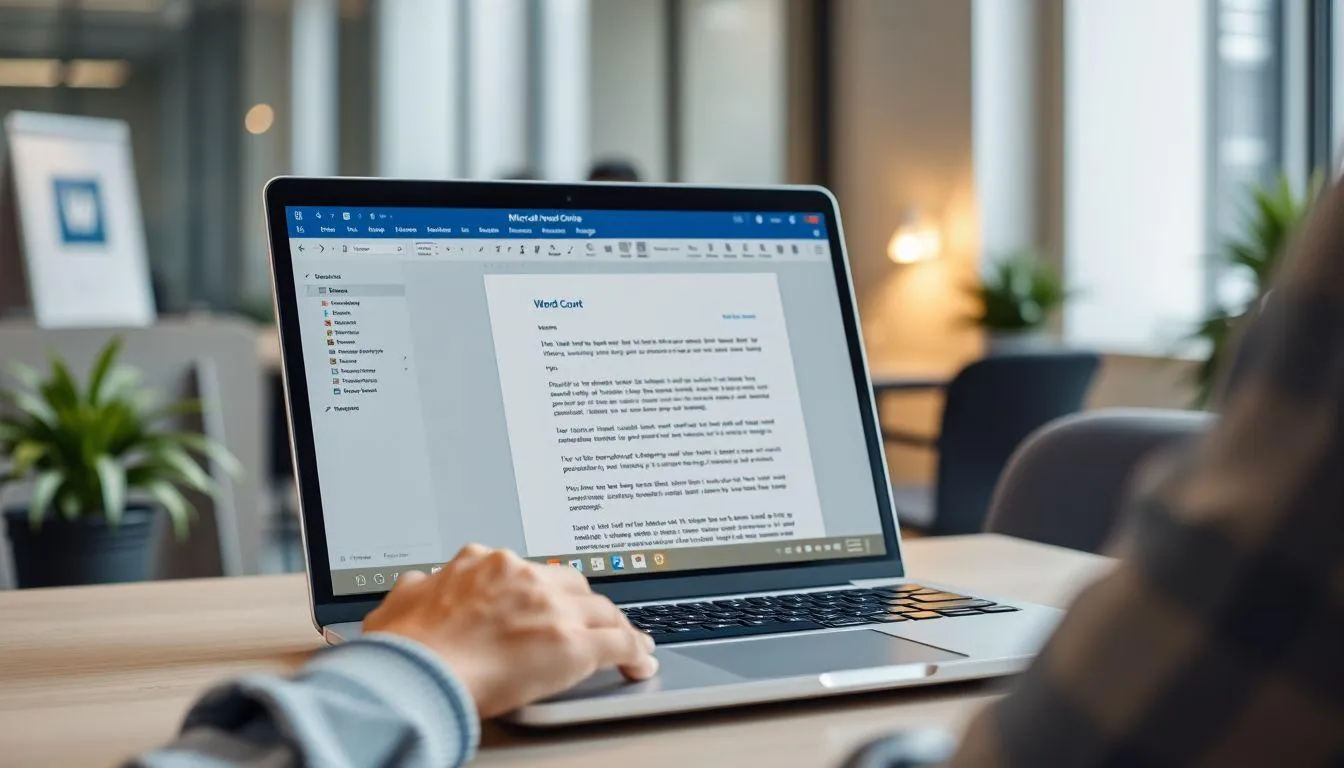
Word Count di Word Online dan Web Version (c) Ilustrasi AI
- Akses Word Online melalui browser web
- Login menggunakan akun Microsoft untuk sinkronisasi
- Buka dokumen dari OneDrive atau upload file baru
- Pastikan berada dalam mode Edit Document
- Klik Edit in Word Online jika masih dalam view mode
- Lihat bagian kiri bawah jendela browser
- Jumlah kata ditampilkan secara otomatis di status bar
- Klik angka word count untuk detail lebih lengkap
- Penghitungan dilakukan secara real-time saat mengetik
- Fitur ini memberikan estimasi yang cukup akurat
- Header, footer, dan textbox tidak dihitung otomatis
- SmartArt dan chart dikecualikan dari penghitungan web
- Untuk akurasi maksimal, gunakan Open in Word desktop
- Koneksi internet diperlukan untuk sinkronisasi real-time
- Auto-save memastikan perubahan tersimpan ke cloud
- Sharing dan collaboration tersedia langsung dari web interface
- Version history memungkinkan tracking perubahan word count
- Comments dan suggestions tidak mempengaruhi penghitungan
- Mobile web version memiliki interface yang responsif
- Offline editing terbatas namun word count tetap berfungsi
6. Tips dan Trik Optimalisasi Penghitungan Kata
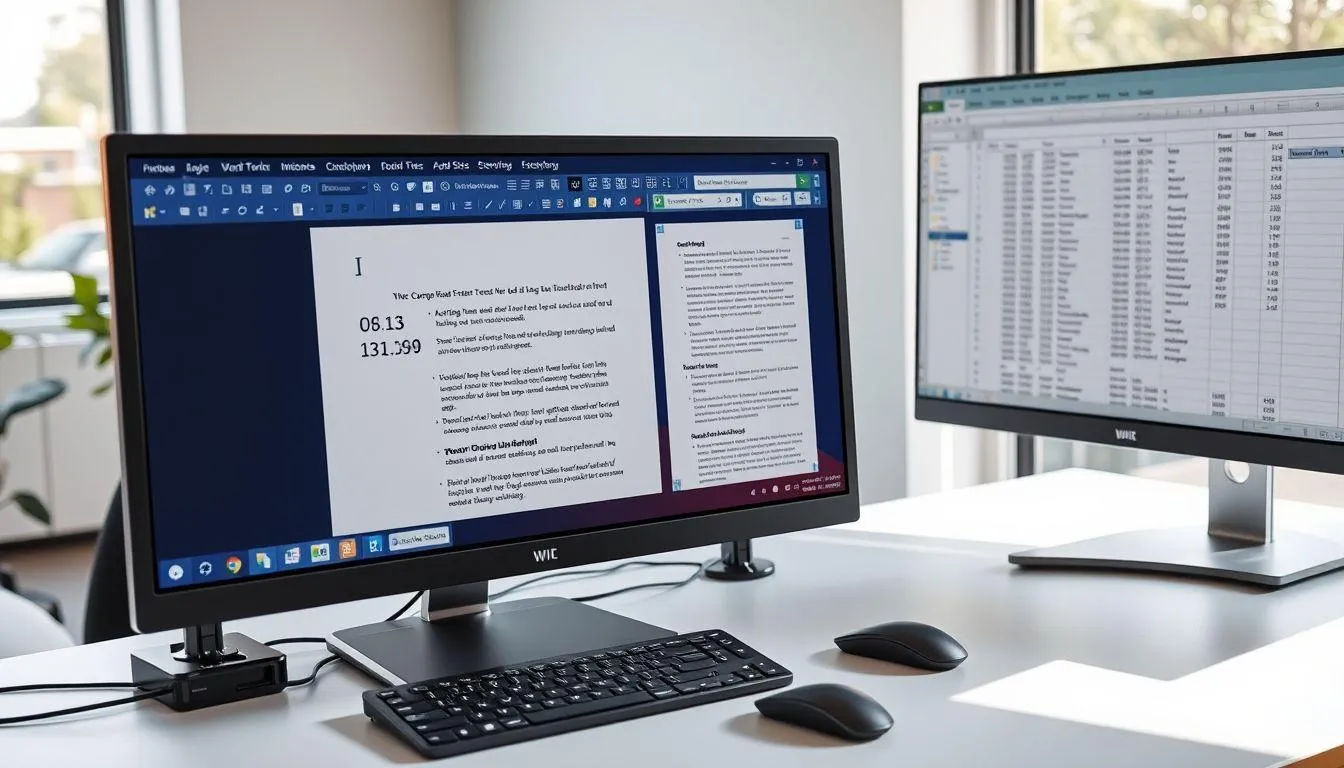
Tips dan Trik Optimalisasi Penghitungan Kata (c) Ilustrasi AI
- Aktifkan tampilan word count permanen di status bar
- Gunakan keyboard shortcut untuk akses cepat ke statistik
- Manfaatkan fitur target word count untuk tracking progress
- Set reminder atau goal untuk mencapai jumlah kata tertentu
- Gunakan styles dan formatting untuk organisasi yang lebih baik
- Manfaatkan outline view untuk melihat struktur dokumen
- Combine dengan readability statistics untuk analisis mendalam
- Export statistik ke Excel untuk tracking jangka panjang
- Gunakan macro untuk automasi penghitungan rutin
- Integrate dengan project management tools untuk deadline tracking
- Manfaatkan cloud sync untuk konsistensi across devices
- Backup dokumen secara berkala untuk mencegah kehilangan data
- Gunakan version control untuk tracking perubahan word count
- Optimize document structure untuk penghitungan yang lebih akurat
- Minimize penggunaan textbox dan object yang tidak dihitung
- Standardize formatting untuk konsistensi penghitungan
- Regular cleanup untuk menghapus hidden characters
- Use find and replace untuk standardisasi teks
- Monitor performance untuk dokumen berukuran besar
- Leverage add-ins untuk functionality tambahan word counting
(kpl/mda)
Advertisement









